آدرس http://www.YourDomain.com:2082 را در مرورگر خود وارد کنید .
با استفاده از نام کاربری و رمز عبوری که میزبان هاست در اختیار شما قرار می دهد وارد پنل مدیریتی هاست خود شوید .
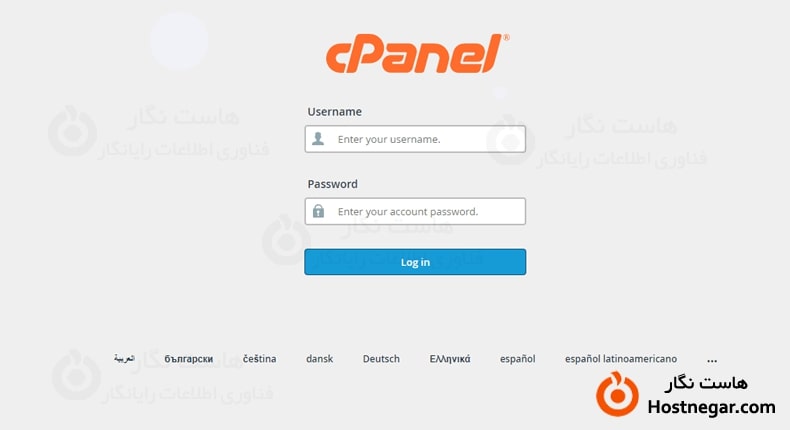
در ابتدا باید پایگاه داده برای سایت خود بسازید با ورود به صفحه اصلی سی پنل در قسمت Databases روی گزینه MySQL Databases کلیک کنید .
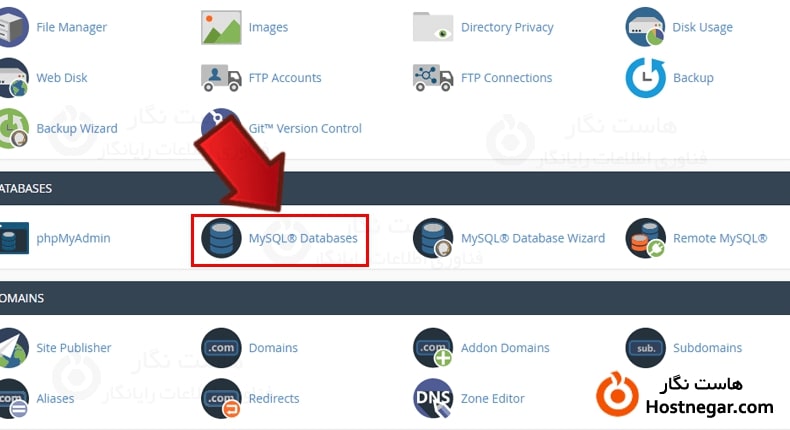
در قسمت New Database نام پایگاه داده خود را وارد کرده و روی Create Database کلیک نمایید .
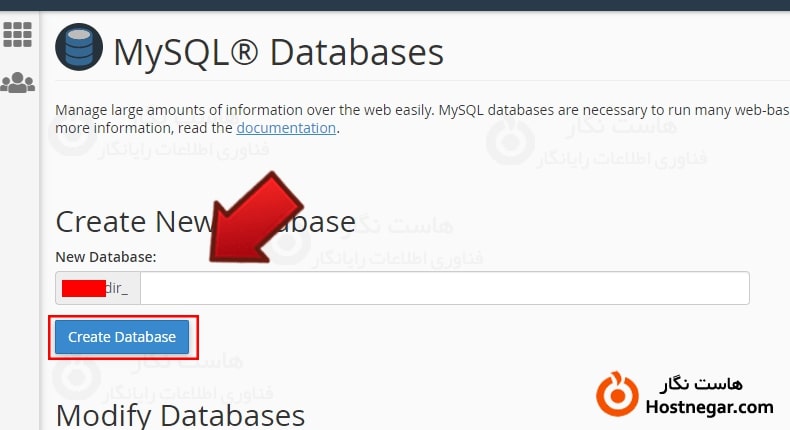
به این ترتیب پایگاه داده شما ایجاد شده توسط Go Back به صفحه قبل بازگردید .
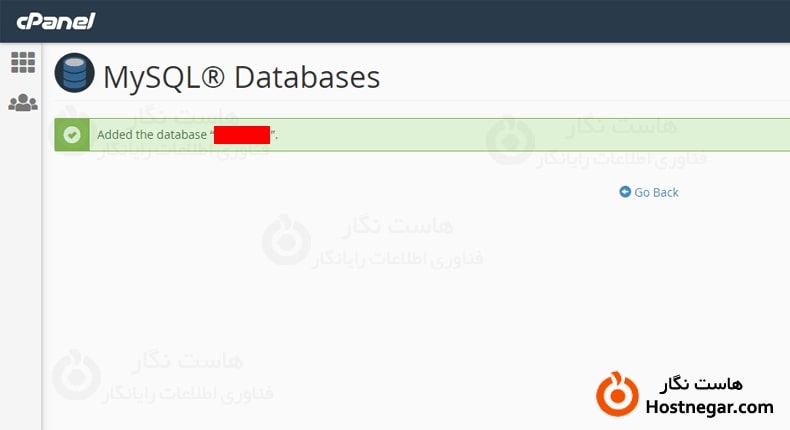
همانطور که مشاهده می کنید نام دیتابیس ایجاد شده به لیست اضافه می شود .
Add New User بخشی است که شما باید نام کاربر Database را ایجاد کنید در قسمت Username نام کاربر را وارد کنید سپس در فیلد Password رمز عبور را وارد کرده ودر فیلد ( Password (Again رمز عبور را مجددا وارد و روی دکمه Create User کلیک کنید .
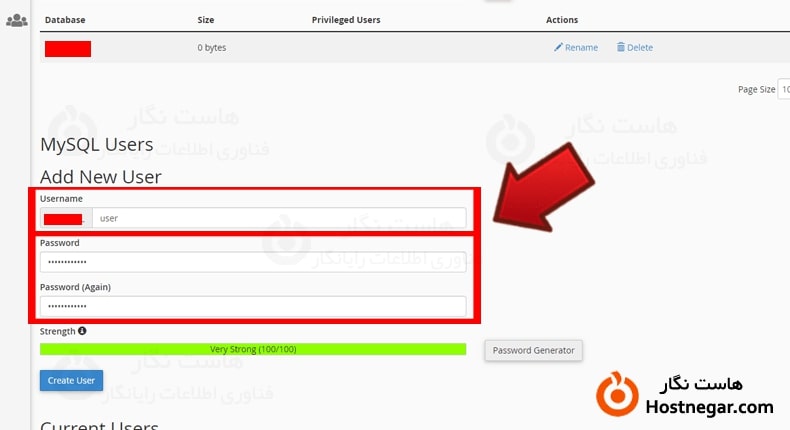
در بخش Add User To Database باید نام کاربری ایجاد شده را به پایگاه داده ای که ایجاد کردید اضافه کنید .
در فیلد User نام کاربر و در فیلد Database نام پایگاه داده را انتخاب کرده و روی Add کلیک کنید .
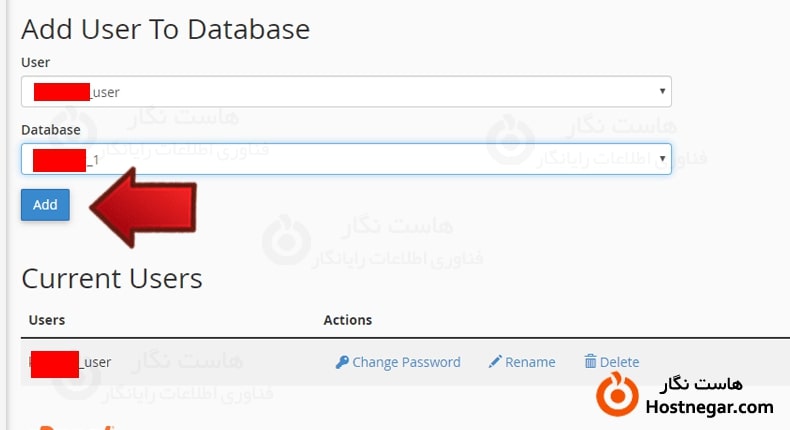
در این قسمت با کلیک در باکس All PRIVILEGES تمام قسمت ها را فعال کرده و کلیک بر روی دکمه Make changes تغییرات را ذخیره کنید .
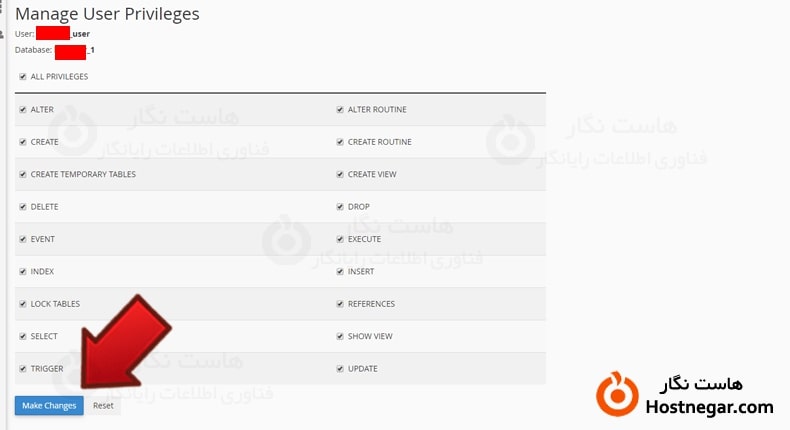
اگر تمام مراحل به درستی پیش رفته باشد صفحه زیر را مشاهده می کنید به این ترتیب کاربر ایجاد شده به پایگاه داده شما متصل می شود .
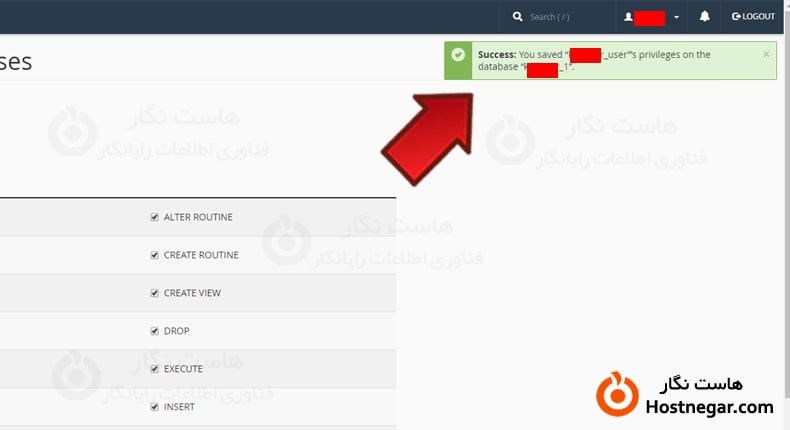
پس از مراحل طی شده برای ایجاد پایگاه داده در صفحه اصلی سی پنل روی گزینه File Manager کلیک کنید .
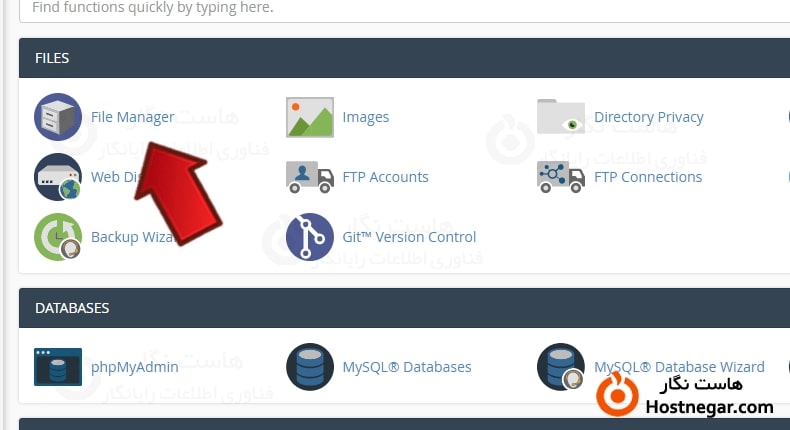
در قسمت File Manager وارد پوشه ی public _html شوید سپس برای بارگزاری فایل جوملا برای نصب روی Upload در نوار منوی بالا کلیک کنید .
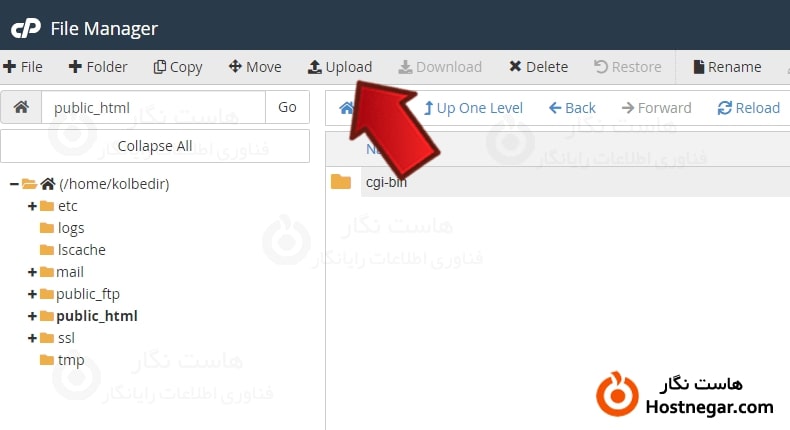
حال با استفاده از دکمه Select File آدرس فایل نصبی را از کامپیوتر خود انتخاب کنید یا فایل را به داخل کادر بکشید و رها کنید, به این ترتیب فایل شروع به بارگزاری می کند .
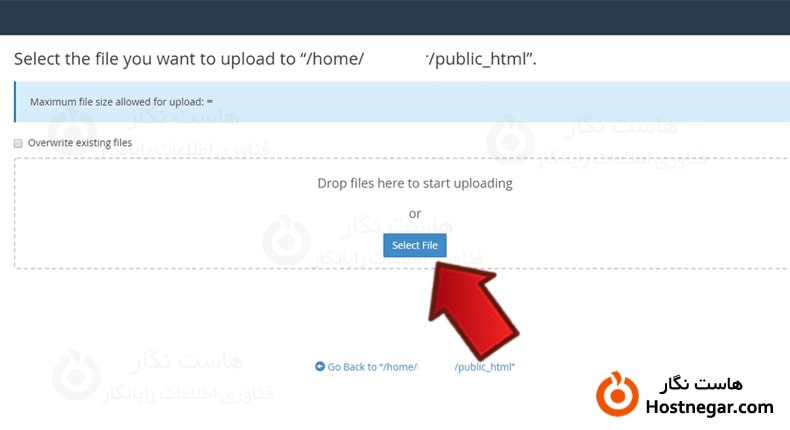
پس از آپلود فایل، نام فایل مورد نظر به لیست محتویات پوشه public_html اضافه می شود .
فایل نصبی را انتخاب کرده و در نوار منو روی گزینه Extract کلیک کنید در پنجره ای که باز می شود گزینه Extract Files را انتخاب کنید به این ترتیب فایل مورد نظر از حالت فشرده خارج شده و آماده نصب می شود .
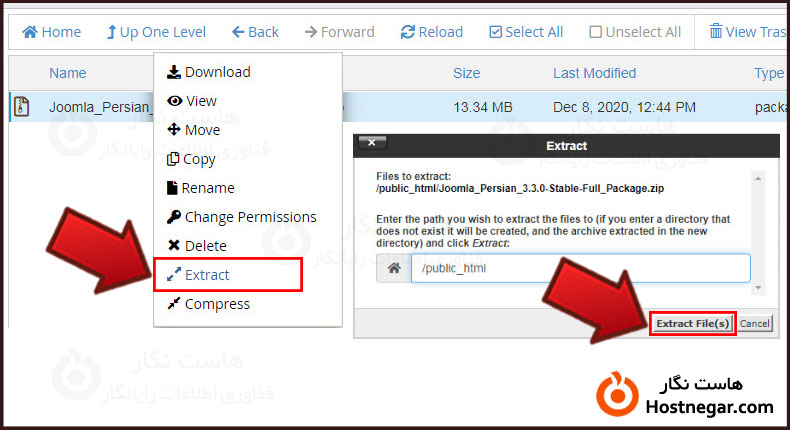
در مرورگر نام دامنه خود را وارد کنید تا بتوانید صفحه شروع نصب جوملا را ببینید
در مرحله تنظیمات از نصب جوملا در قسمت انتخاب زبان از لیست کشویی ،زبان Persian (پارسی) را برای فارسی شدن جوملا انتخاب کنید سپس در قسمت نام سایت ، نام وب سایت خود را وارد نمایید ایمیل مدیر ایمیل شما برای راه اندازی جوملا می باشد در قسمت نام کاربری مدیر ،یوزرنیم مدیریت جوملا و در قسمت رمز عبور و تکرار رمز عبور مدیر، پسورد خود جهت ورود به مدیریت جوملا را وارد نمایید و در پایان روی گزینه ادامه کلیک نمایید .
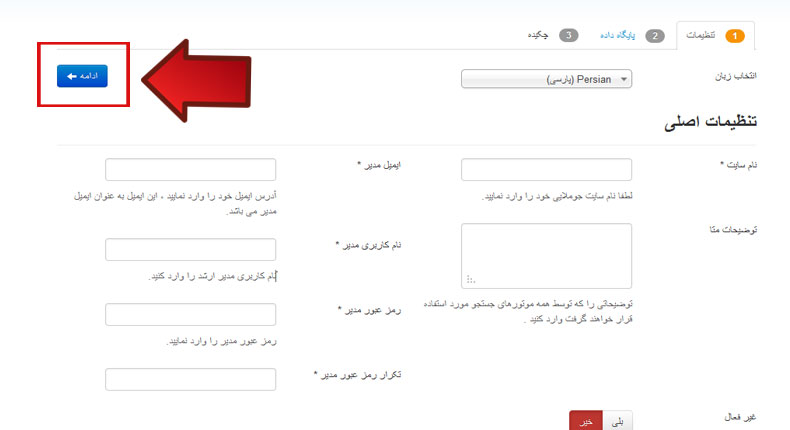
در محله ی دوم که مرحله ی پایگاه داده می باشد و شامل تنظیمات اتصال می باشد ، اطلاعات لازم برای ایجاد این پایگاه داده را نمایش می دهد
جوملا! مدیریت محتوایی است که تمامی داده و اطلاعاتش را در بانک اطلاعاتی ذخیره می کند.
در این قسمت اطلاعات مربوط به پایگاه داده را وارد کنید در قسمت نام هاست عبارت local host در قسمت مربوط به نام کاربری و رمز عبور و نام دیتابیس اطلاعاتی را که از قبل ایجاد کرده اید وارد نمایید و در نهایت روی گزینه ادامه کلیک نمایید .
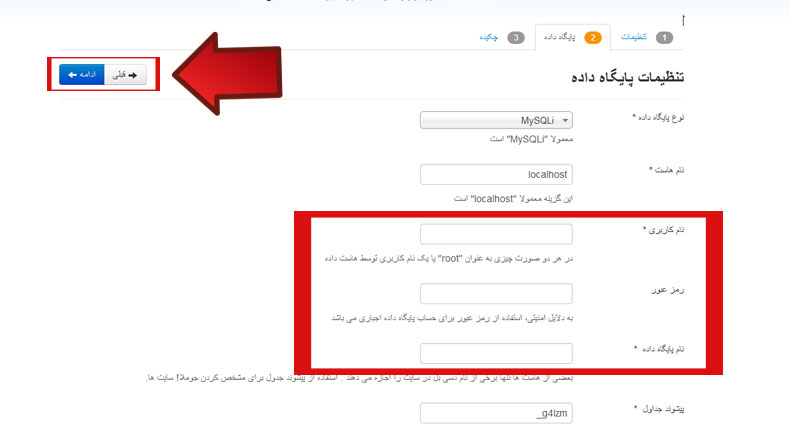
مرحله ی سوم بخش چکیده می باشد در این مرحله در قسمت نصب اطلاعات نمونه شما باید گزینه اطلاعات نمونه پیش فرض فارسی را فعال نمایید و روی گزینه نصب کلیک کنید
با استفاده از این امکان نمونه ای از ماژول ها و منو ها و مطالب پیش فرض همراه با جوملا نصب می شود که شما را در استفاده و طراحی بهتر سایت خود یاری می کند
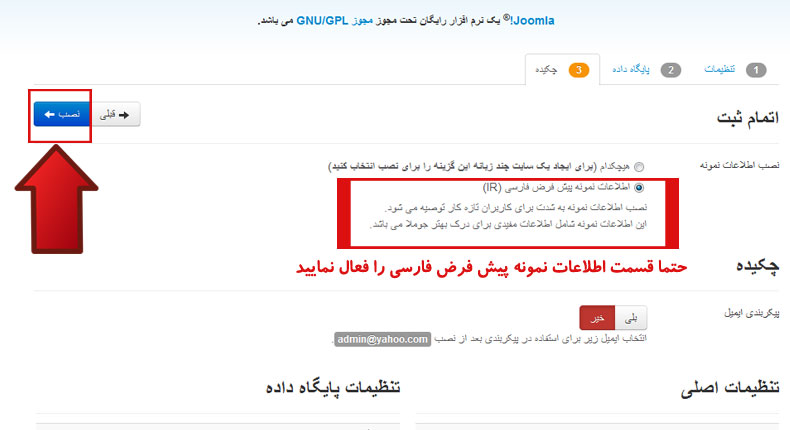
اکنون وارد مرحله ی پایانی شده اید روی دکمه حذف پوشه نصب جوملا کلیک کنید .
بدین ترتیب جوملا نصب شده و شما می توانید با کلیک روی گزینه مدیر وارد بخش مدیریتی جوملا شده و تنظیمات دلخواه خود را انجام دهید و با استفاده از سایت می توانید سایت خود را مشاهده کنید .
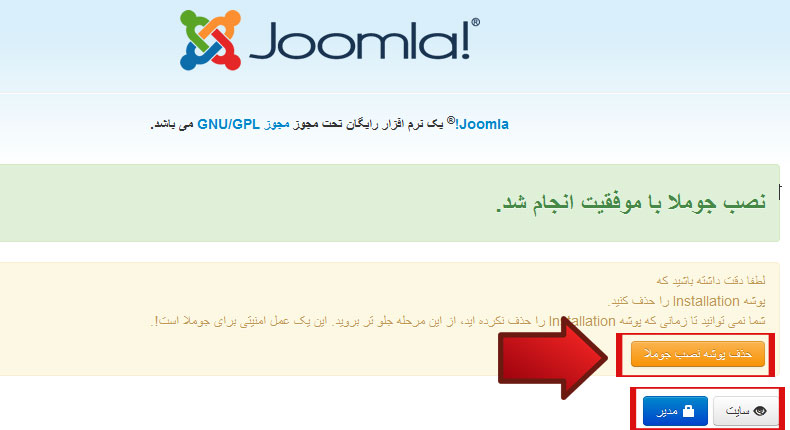
امیدواریم این آموزش برای شما مفید بوده باشد و به وسیله آن توانسته باشید جوملا 3 را در هاست خود نصب کنید. درصورت بروز هرگونه سوال یا مشکل میتوانید آن را در بخش دیدگاه بیان کنید.
آموزش های مرتبط:
آموزش نصب و اضافه کردن قالب به جوملا
آموزش تنظیمات اتصال هاست دانلود به جوملا – FTP
آموزش مشاهده موقعیت ماژول ها در قالب جوملا
آموزش نصب قالب های تجاری جوملا








